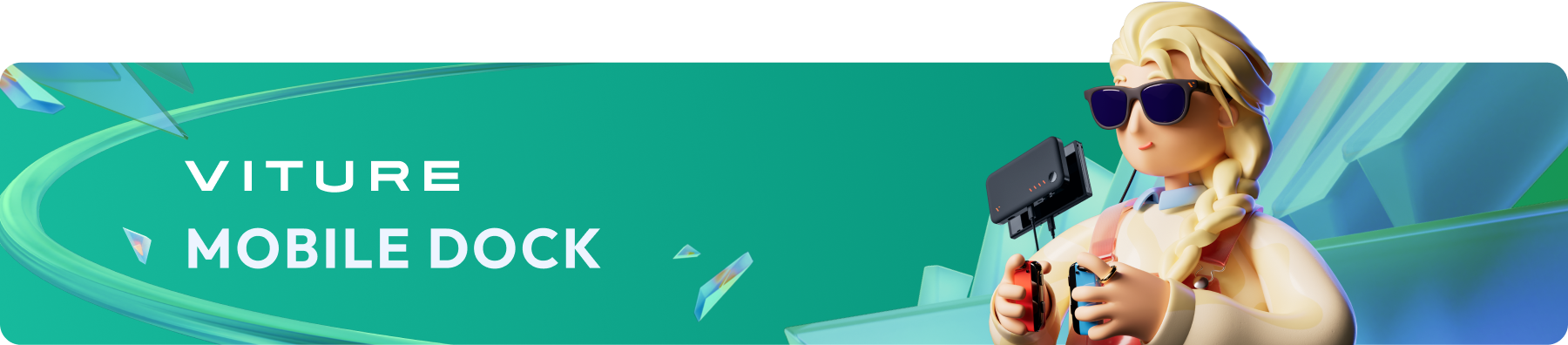
モバイルドックのアップデート
VITURE Pro モバイルドックのアップデート
ファームウェア互換性
VITURE Pro モバイルドックに不具合が発生している場合は、最適なパフォーマンスを確保するためにファームウェアの更新をおすすめします。
ファームウェアバージョン
20250613 は、Nintendo Switch 2 およびその他の対応デバイス(DP Alt Mode や HDMI に対応している機器)と互換性があります。初代 Nintendo Switch には対応していません。 初代 Switch に接続して問題が発生した場合は、バージョン
20240827 を選択し、UPDATE をクリックすることでダウングレードが可能です。 Steam Deck での互換性に問題がある場合や、異常な充電動作が見られる場合は、最新バージョンへの更新を推奨します。ただし、同時に初代 Switch との互換性も必要な場合は、
20240827 を使用することで問題が解消される場合があります。ファームウェア更新ガイドライン
ファームウェアの更新を成功させるためには、以下の手順を順守してください:
適切なケーブルを使用: VITURE Pro モバイルドックに付属しているオリジナルの USB-C ケーブルを使用してください。使用できない場合は、Thunderbolt 3 の USB-C ケーブルが代替として適しています。その他の USB-C ケーブルは、更新プロセスをサポートしない可能性があるため、使用しないでください。
USB-C ポートの互換性を確認: コンピューターの USB-C ポートが DisplayPort Alternate Mode(DP Alt Mode)をサポートしていることを確認してください。このモードはファームウェア更新に必要です。
安定した電源供給を確保: 更新中に中断を防ぐため、コンピューターを電源に接続してください。
ファームウェア更新の開始
以下のリンクをクリックして、ファームウェア更新プロセスを開始してください。
👉 VITURE Pro モバイルドック ファームウェア更新
ファームウェア更新手順:
VITURE Pro モバイルドックの USB-C1 ポート(青と赤のリングがあるポート)を使用して、コンピューターに接続します。
更新ページの右側にある CONNECT ボタンをクリックします。
ブラウザのポップアップウィンドウで、接続を確認し、接続を許可します。
接続されると、最新のファームウェアバージョンをクリックしてドロップダウンリストを表示します。インストールしたいファームウェアバージョンを選択します。
UPDATE ボタンをクリックして、更新プロセスを開始します。
重要:更新中は、VITURE Pro モバイルドックを切断したり、コンピューターをスリープモードにしたり、シャットダウンしないでください。
また、ファームウェアのリリース履歴 を確認して、詳細を確認できます。
VITURE One モバイルドックのファームウェア更新
VITURE One モバイルドックの最新のファームウェアアップデートにより、モバイルドックを安全性を保つための充電保護機能が追加されています。 このアップデートに関するメールを受け取った方は、すぐにモバイルドックをアップデートすることをお勧めします。
モバイルドックが 2023年5月9日以降に出荷され、VITURE チームからメールが届いていない場合、モバイルドックはすでに最新の状態です。
こちらから One モバイルドックをアップデートしてください。